1、打开电脑的桌面,点击左下角开始菜单,选择控制面板选项,如图所示:

2、接着进入到控制面板的设置界面,此时的查看方式是类别,选择第一个选项,也就是系统和安全选项。

3、接着进入到系统和安全的界面,在选项中选择备份和还原选项,如图所示:

4、接着进入到备份和还原的界面,在界面的左侧一栏选择创建系统镜像,如图所示:
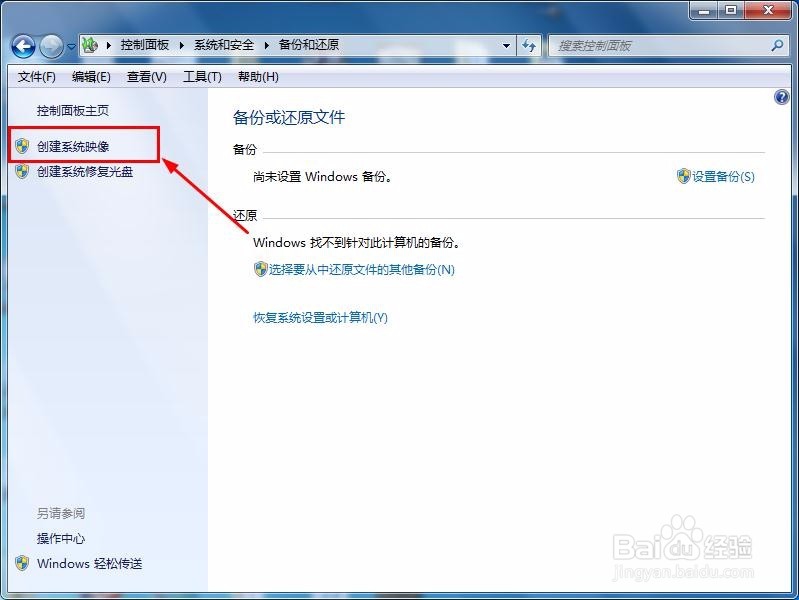
5、接着弹出保存位置的窗口,这里有三种方式,可以保存到别的盘符,也可以是光盘或是网络的位置,看自己的情况。

6、接着进入到选项要备份驱动器的界面,一般默认选择包含windows所需要的驱动器,选择好后点击下一步。
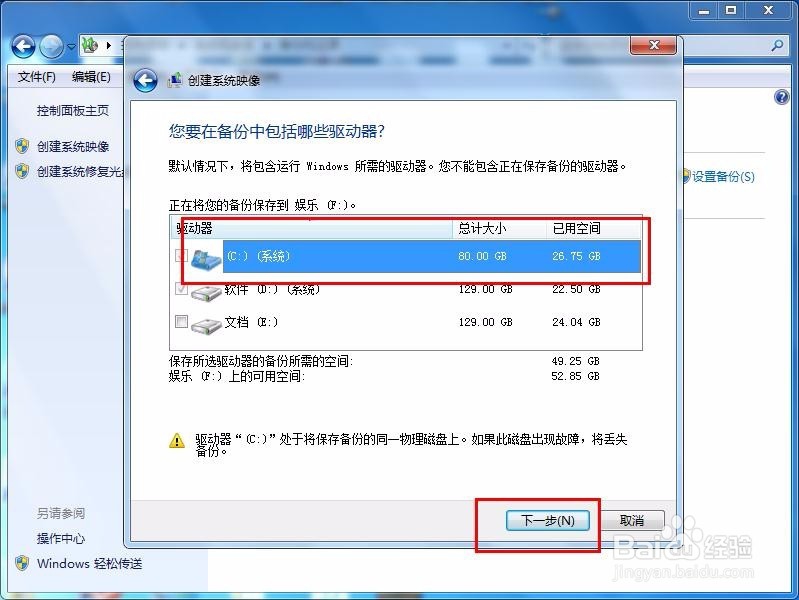
7、接着就是刚才设置的一些信息界面,确认无误后点击开始备份选项,如图所示:
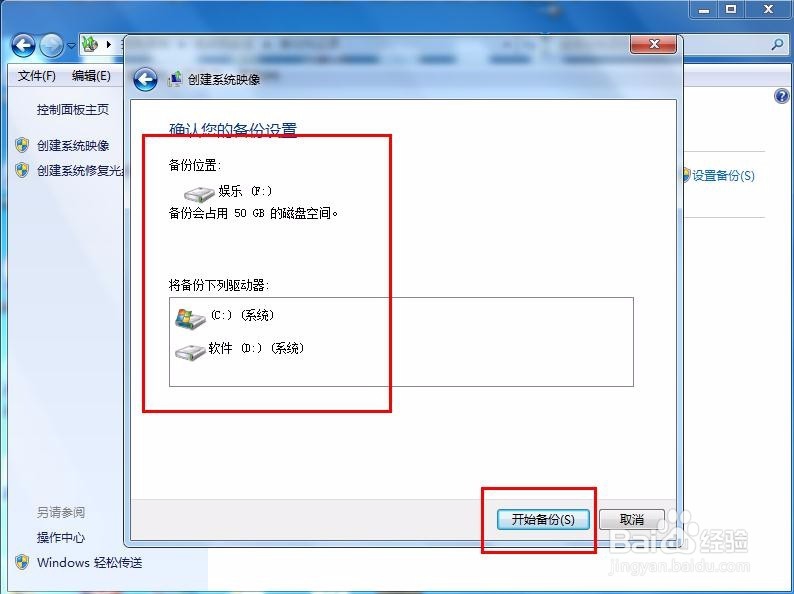
8、接着就是windows备份文件的过程,同时会有进度条的显示,耐心等待备份完成即可。
